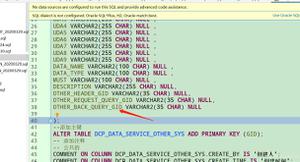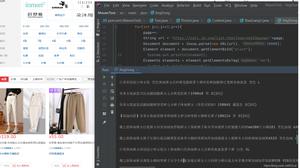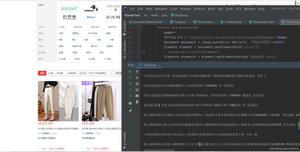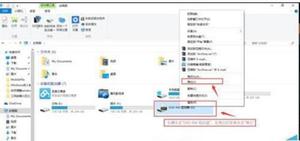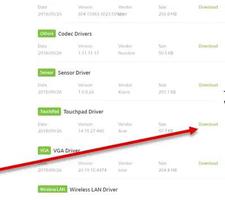怎么在笔记本电脑和PC上使用WhatsApp:教程指南

最新版本的 WhatsApp for Mac 和 Windows 允许您在计算机上使用 WhatsApp,而无需连接到互联网的手机。例如,您可以在 iPhone 更新系统软件并在此过程中离线时继续在 Mac 上使用 WhatsApp,或者如果您只想安静一点,可以在计算机上使用 WhatsApp 并关闭手机。这与 Mac、Windows PC、iPhone 和 Android 上的 WhatsApp 完全相同,但当然我们将在这里专注于 Mac 和 iPhone 方面。
由于 WhatsApp 与电话号码相关联,因此您需要您的 iPhone(或 Android)在 Mac(或 PC)上设置 WhatsApp。之后,您可以在没有手机的情况下在计算机上自由使用 WhatsApp。
如何在不连接 iPhone 的情况下在计算机上使用 WhatsApp
无论您的 iPhone(或 Android)是否连接到互联网,您都可以通过以下方式在计算机上链接 WhatsApp。
- 像往常一样在 iPhone(或 Android)上打开 WhatsApp
- 转到“设置”选项卡
- 选择“链接设备”
- 点击“多设备测试版”,然后点击加入测试版

- 加入测试版后返回,然后点击“链接设备”
- 在 Mac 或 PC 上打开 WhatsApp 并在二维码屏幕上等待

- 将 WhatsApp 相机设备链接屏幕指向电脑上显示的二维码,以链接两个设备并让 WhatsApp 在电脑上登录
- 您现在可以在计算机上使用 WhatsApp,无论手机是否在线或已连接

现在,如果您的 iPhone(或 Android,不判断!)离线,您可以继续在 Mac(或 PC,不判断!)上使用 WhatsApp,聊天。
如果您的手机因任何原因离线或断开连接,这很方便,但您仍想通过计算机上的 WhatsApp 向人们发送消息。一些常见的例子是,如果您关闭了手机,如果手机正在更新系统软件,如果蜂窝网络关闭但 wi-fi 正在工作,或者手机不在线但计算机在线的许多其他情况。如果没有启用此链接设备功能,当您的 iPhone 离线或未连接到互联网时,计算机上的 WhatsApp 也将无法运行。
虽然这在技术上处于测试阶段,但它似乎可以完美运行,所以请放心使用它。目前此功能有 4 台设备限制,但当链接设备功能退出测试版时,可能会改变。
如果我已经在电脑上设置了 WhatsApp 怎么办?
如果您已经将WhatsApp 设置为在 Mac 上使用,则需要将 Mac 上的 WhatsApp 客户端重新链接到您的 iPhone 以使其正常工作。您可以通过转到“文件”菜单>“注销”来注销 WhatsApp Mac 应用程序,然后只需按照所写的方式开始上述步骤即可。
以上是 怎么在笔记本电脑和PC上使用WhatsApp:教程指南 的全部内容, 来源链接: utcz.com/dzbk/920974.html